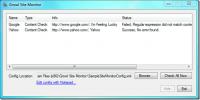So wählen Sie einen Drucker basierend auf dem Speicherort unter Windows 10 aus
Drucker sind nicht teuer und die meisten Häuser haben sie. Büros haben sie natürlich auch und oft haben sie mehrere Drucker anstelle von nur einem. Wenn Sie in einem gemeinsam genutzten Bereich arbeiten, verfügen Sie wahrscheinlich über mindestens einen lokal verfügbaren Drucker. Wenn Sie dazu neigen, denselben PC / Laptop zu verwenden, unabhängig davon, ob Sie bei der Arbeit oder zu Hause sind, müssen Sie wahrscheinlich den Drucker wechseln, bevor Sie etwas drucken können. Was Sie möglicherweise nicht wissen, ist, dass Windows 10 einen Drucker basierend auf dem Standort für Sie auswählen kann.
Bedarf
Die von Ihnen verwendeten Drucker müssen auf Ihrem System eingerichtet sein. Sie müssen nicht immer verbunden sein, sondern müssen eingerichtet, d. H. Installiert sein.
Sie müssen Standortdienste unter Windows 10 aktivieren. Sie können sie über die App Einstellungen unter der Gruppe Datenschutz aktivieren. Wechseln Sie zur Registerkarte Standort, und aktivieren Sie die Standortdienste.
Wählen Sie Drucker
Öffnen Sie die App Einstellungen und wechseln Sie zur Einstellungsgruppe Geräte. Wählen Sie die Registerkarte Drucker und Scanner und scrollen Sie zum Ende der Liste der Drucker, die auf Ihrem System konfiguriert wurden.
Sie sehen eine Option namens "Windows meinen Standarddrucker verwalten lassen". Aktivieren Sie es und drucken Sie mindestens ein Dokument zu Hause und eines bei der Arbeit. Dadurch kann Windows 10 erkennen, welchen Drucker Sie an einem bestimmten Ort verwenden.

Es versteht sich von selbst, dass Sie Ihren Heimdrucker möglicherweise nicht verwenden können, während Sie arbeiten, und umgekehrt Nach nur wenigen Druckaufträgen ändert Windows 10 den Standarddrucker automatisch basierend auf Ihrem Standort.
Wenn an Ihrem Arbeitsplatz mehr als ein Drucker verfügbar ist, speichert Windows 10 den zuletzt verwendeten Drucker und legt ihn als Standarddrucker fest. Dies kann eine gute Sache sein oder auch nicht. Da der Drucker basierend auf dem Standort eingestellt ist, gruppiert Windows 10 alle Ihre Drucker bei der Arbeit an demselben Standort. Die einzige Möglichkeit, zwischen ihnen zu unterscheiden, besteht in der jüngsten Verwendung.
Wenn Sie an Ihrem Arbeitsplatz auf einer anderen Etage arbeiten und einen anderen Drucker verwenden müssen, müssen Sie Der von Ihnen verwendete Drucker muss manuell gewechselt werden, und Windows 10 wird ihn für den Rest des Zeitraums speichern Tag. Sie müssen den Drucker nicht jedes Mal auswählen, wenn Sie etwas drucken müssen. Sobald Sie wieder zu Ihren üblichen Arbeitseinstellungen zurückgekehrt sind, können Sie erneut den Drucker auswählen, den Sie normalerweise verwenden, und Windows 10 bleibt dabei.
Suche
Kürzliche Posts
Windows Explorer Tracker protokolliert Benutzeraktivität und USB-Verbindung auf dem PC
Haben Sie sich jemals gefragt, wohin alle Daten gehen, die beim Sur...
Überwachen Sie den Inhalt der Website und Benachrichtigungen über Growl
Growl Site Monitor ist ein kleines Open Source-Tool, das Seiteninha...
Sie können USB oder ein externes Laufwerk nicht formatieren? Versuchen Sie es mit einem beliebigen Laufwerksformatierer
Es kommt so oft vor, dass Windows Ihre externe Festplatte oder Ihr ...